واقعیت این است که باوجود افزایش برنامههای پیامرسان، هنوز هم اکثر افراد ترجیح میدهند برای ارتباطات رسمیتر مانند درخواستهای شغلی یا تحصیلی، از برنامه جیمیل استفاده کنند. هر بار که برای یک دوست یا یک کارفرمای احتمالی ایمیلی ارسال میکنید، عکس ایمیل شما هم در پیام گنجانده میشود. مانند همه شبکههای ارتباطی، در اینجا هم عکسی که برای پروفایلتان انتخاب میکنید، بر برداشت دیگران از شما تأثیر میگذارد.
خوشبختانه گوگل، این غول موتور جستجو به کاربران اجازه میدهد تا پس از استفاده از برنامه جیمیل و ایجاد حساب کاربری، عکس خود را تغییر دهند. بنابراین اگر عکس ایمیل شما قدیمی است و به دنبال تغییر آن هستید یا اگر میخواهید عکس پروفایل خود را حذف کنید، با ما همراه شوید. در ادامه ما قصد داریم علاوه بر آموزش شیوه تغییر عکس جیمیل، نحوه ذخیره و همچنین حذف آن را هم به شما بگوییم.
چگونه عکس ایمیل را تغییر، حذف و ذخیره کنیم؟
جیمیل یک سرویس ایمیل رایگان است که بیش از 1.5 میلیارد کاربر فعال در سراسر جهان دارد. این سرویس را میتوان از محبوبترین سرویسهای خدمات ایمیل دانست. البته یکی از مهمترین دلایل استقبال از این سرویس گوشیهای اندرویدی هستند.
همانطور که میدانید در صورت داشتن گوشی اندروید، داشتن اکانت گوگل اجباری است و سراسر جهان تعداد افرادی که صاحب گوشی اندروید هستند، کم نیستند. آنها بهراحتی میتوانند اقدام به ساخت ایمیل با گوشی خود بکنند و یا عکس ایمیل خود را تغییر بدهند. بنابراین اگر یک حساب جیمیل دارید و میخواهید عکس ایمیل خود را تغییر، حذف و ذخیره کنید، راهنمای زیر را مرحلهبهمرحله دنبال کنید.
تغییر عکس جیمیل
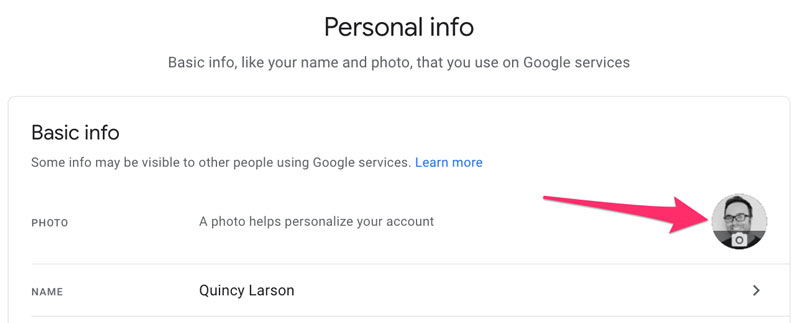
تغییر عکس ایمیل دلایل مختلفی دارد. افراد همیشه دوست دارند که تصویر خوبی از خودشان به دیگران نشان بدهند، بههمیندلیل اغلب در انتخاب عکس پروفایلشان حساسیت به خرج میدهند. تغییر عکس ایمیل، بهخصوص برای افرادی که در مسیر شغلیشان از ایمیل استفاده میکنند، اهمیت زیادی دارد. بنابراین اگر قصد تغییر عکس جیمیل خود را دارید، مراحل زیر را دنبال کنید:
- روی آیکون چرخدنده در بالا سمت راست کلیک کنید
- Settings را انتخاب کنید.
- از قسمت My picture، روی گزینه Select a picture کلیک کنید. پنجرهای برای آپلود عکس ظاهر میشود.
- عکس ایمیل جدید خود را از سیستمتان آپلود کنید
- کادری روی عکس شما ظاهر میشود که منطقه کراپ تصویرتان را نشان میدهد. عکستان را آنطوری در این کادر تنظیم کنید که میخواهید دیده شود.
- درنهایت روی گزینه Apply Changes کلیک کنید.
همچنین میتوانید برای افرادی که اجازه دیدن عکس ایمیل شما را دارند، محدودیت اعمال کنید. با استفاده از دکمههای رادیویی کنار عکس آپلود شدهتان میتوانید انتخاب کنید که آیا همه کاربران Gmail عکس شما را ببینند یا فقط کسانی که با جیمیل با آنها در ارتباط هستید.
ذخیره عکس در جیمیل
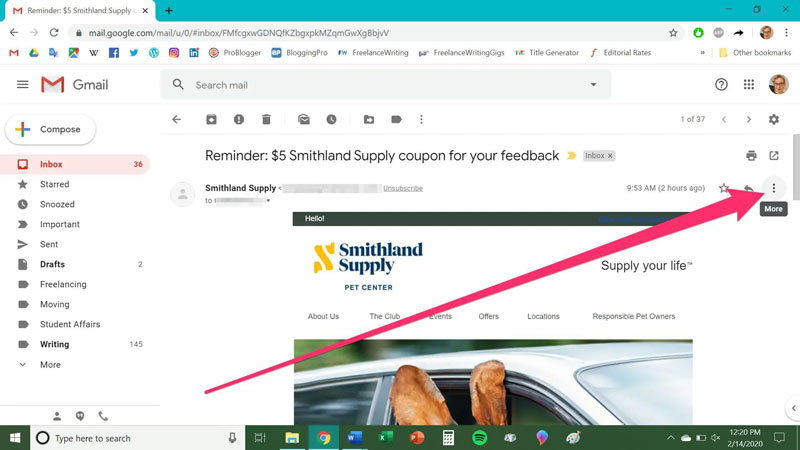
اگر بهتازگی توانستهاید با بازیابی رمز جیمیل، به اکانت قبلیتان دسترسی پیدا کنید و قصد ذخیره عکس قدیمی خود را دارید و یا اینکه میخواهید عکس پروفایل مرتبط با حساب جدید خود را دانلود کنید، مراحل زیر را دنبال کنید:
- وارد اکانت جیمیل خود شوید.
- از گوشه سمت راست بالای صفحه روی عکس پروفایل خود کلیک کنید.
- حالا روی آیکون دوربین (کنار عکس ایمیلتان) کلیک کنید.
- یک پنجره جدید ظاهر میشود که عکس ایمیل شما را نشان میدهد. در این پنجره بر روی آیکون سهنقطه کلیک کرده و گزینهای به نام Past profile pictures را انتخاب کنید.
- پنجره جدیدی باز میشود که در آن تمام تصاویر ایمیل شما در یک آلبوم قرار داده شدهاند. آلبوم را بازکنید و روی آیکون سهنقطه از گوشه سمت راست بالای صفحه کلیک کنید.
- در صفحه جدید، گزینه دانلود آلبوم برای مشاهده آفلاین را مشاهده خواهید کرد.
همچنین برای دانلود عکس ایمیل با استفاده از گوشی، هنگام باز کردن سایت جیمیل، باید مراحل مشابهی را با استفاده از مرورگر موبایل خود دنبال کنید.
حذف عکس پروفایل جیمیل
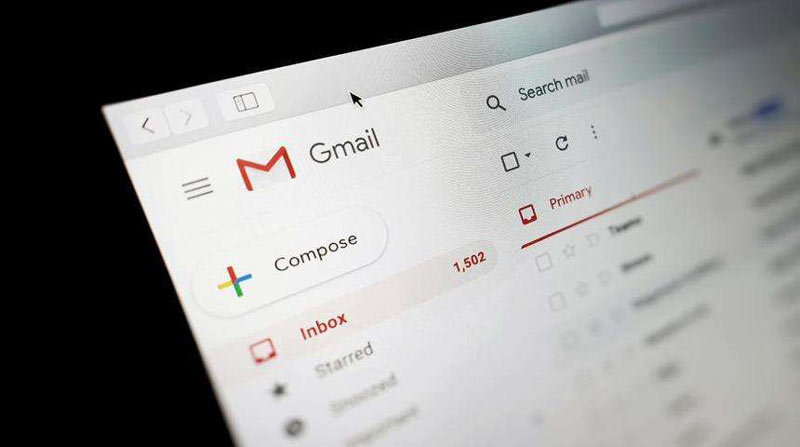
اگر هم از دسته افرادی هستید به هر دلیلی قصد پاک کردن عکس ایمیل خود را دارید، باید بگوییم که کار سختی در پیش ندارید. شما بهراحتی میتوانید هم با لپتاپ و هم با استفاده از گوشی اقدام به حذف عکس پروفایل جیمیل خود کنید. برای پاک کردن عکس ایمیل با استفاده از لپتاپ مراحل زیر را دنبال کنید:
- اولین کاری که باید انجام دهید این است که وارد حساب کاربری جیمیل خود شوید.
- حالا به تنظیمات بروید. گزینه MY PICTURES را انتخاب کنید.
- در صفحه جدید بازشده، گزینههایی مانند NO PHOTO، UPLOAD PHOTO را خواهید دید.
- حالا گزینه NO PHOTO را انتخاب کنید. به همین راحتی، عکس ایمیل شما حذف شد.
همچنین برای حذف عکس ایمیل خود با استفاده از گوشی اندروید، باید برنامه جیمیل را از روی گوشی خود بازکنید، سپس به تنظیمات بروید و در پایین صفحه بر روی «Accounts & Privacy» ضربه بزنید. در صفحه جدید بازشده «Google Account» را انتخاب کنید. روی «Personal info & privacy» ضربه بزنید و گزینه «Profile photo» را انتخاب کنید. حالا با ضربه زدن روی نماد سطل زباله در گوشه سمت راست بالای صفحه میتوانید بهراحتی عکس ایمیل خود را حذف کنید.
حرف آخر
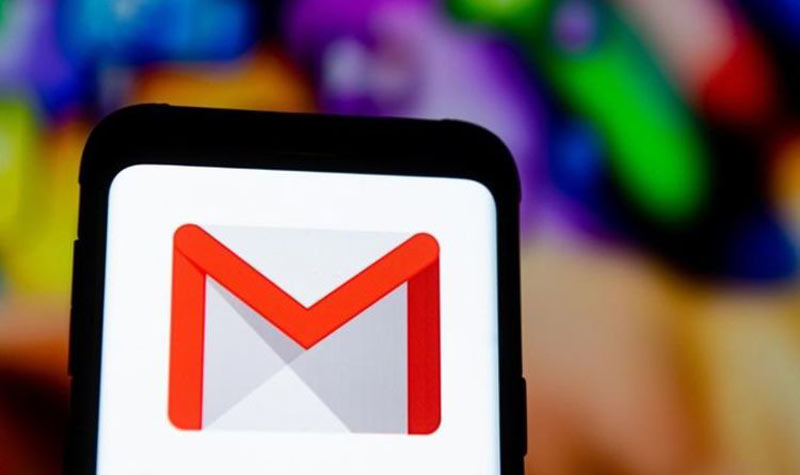
درنهایت باید بگوییم که بهتر است عکس ایمیل خود را جدی بگیرید و به پیامهایی که دیگران از دیدن عکس شما دریافت میکنند، حساس باشید. در نظر داشته باشید که عکس پروفایل شما در لینکدین یا در یک وبسایت شغلی باید معتبر باشد و خود واقعی شما را نشان دهد. چون همانطور که میدانید، اگر کسی شما را نشناسد، اولین برداشتی که در مورد شما خواهد داشت، آن چیزی است که عکس شما به او میگوید. تحقیقات نشان داده است که اغلب استخدامکنندگان، به عکس ایمیل شخص متقاضی اهمیت زیادی میدهند و آن را بررسی خواهند کرد. این یعنی اینکه تصویر شما بهاندازه تجربیات و مهارتهای شما در جلبتوجه یک استخدامکننده مهم است. بنابراین توصیه میکنیم که در انتخاب عکس ایمیل خود دقت کنید.
منبع: saygeeks





دیدگاههای بازدیدکنندگان
مهدی
1079 روز پیشسلام
چطوری عکس جیمیل افراد رو ذخیره کنیم
محمد مرتضی وکیل زاده
1079 روز پیشسلام مهدی عزیز
برای این کار بهتره که از نسخه دسکتاپ استفاده کنید
وارد جیمیلتون بشید
روی عکس کلیک راست کنید و گزینه Open Image In New Tab رو انتخاب کنید
حالا می تونید با کلیک راست روی عکس، اون رو ذخیره کنید
توجه داشته باشید، از اونجایی که این عکس ها خیلی کوچیک هستند، کیفیت چندان بالایی ندارند
موفق باشید
A.N
949 روز پیشسلام ، خواستم بابت آموزشتون تشکر کنم ، کاملا کاربردی بود ...✅✅✅
تونستم مشکلم رو حل کنم 👌🏻
اسدالله بابایی
860 روز پیشمن یک ایمیل ورمز عبور میخوام
تیم تولید محتوا
859 روز پیشسلام دوست عزیز
از طریق وبسایت https://mail.google.com میتوانید برای خودتان Gmail بسازید
پیروز باشید.
Mn .a
792 روز پیشسلام یه قسمتی هست تو ایمیل که روی پروف که نگه میداری یک عکس دیگه هم نشون میده چجوری باید بردارم اینو